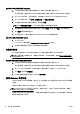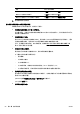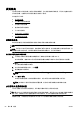User guide
Table Of Contents
- 如何操作?
- 使用入门
- 打印
- 复印和扫描
- 传真
- Web 服务
- 使用墨盒
- 网络设置
- 打印机管理工具
- 解决问题
- 技术信息
- 其他传真设置
- 错误 (Windows)
- 索引
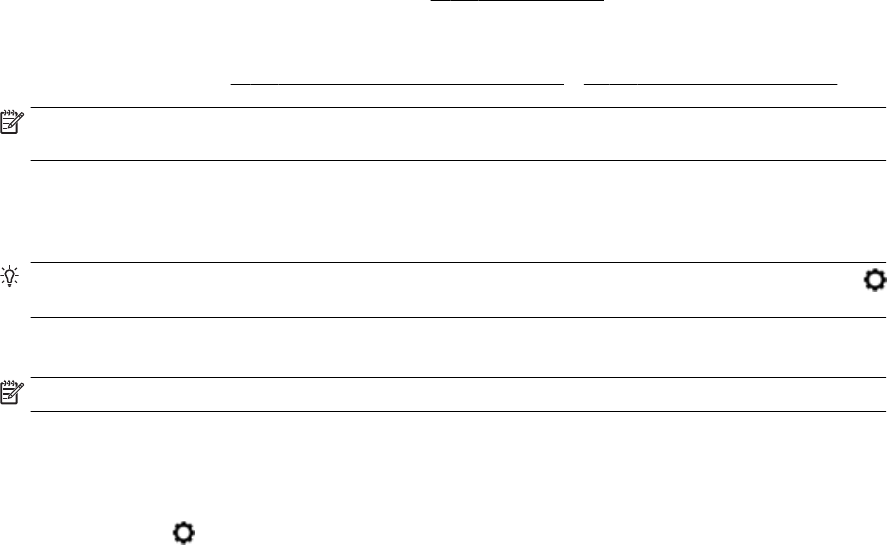
复印
使用打印机控制面板显示屏上的复印菜单,可以轻松选择复印份数以及使用彩色复印还是黑白复印。
还可以访问高级设置,比如,更改纸张类型和尺寸、调整副本的打印浓度或大小。
复印文档
1. 请确保主纸盒中有纸。有关详细信息,请参见
第 21 页的装入纸张。
2. 将原件打印面朝下放在扫描仪玻璃板上或者打印面朝上放在 ADF 中。
有关详细信息,请参阅
第 25 页的将原件放到扫描仪玻璃板上或第 26 页的将原件放入送纸器。
注:如果要复印照片,请按照扫描仪玻璃板边缘的图标指示,将照片正面朝下放在扫描仪玻璃板
上。
3. 在打印机控制面板显示屏上,点击复印。
4. 向上或向下滚动可选择复印份数。
提示:要将这些设置保存为未来作业的默认设置,请在打印机控制面板显示屏上,点击复印,点击
或设置,然后点击设置为新默认设置。
5. 点击黑白或彩色启动复印作业。
注:如果原件是彩色的,选择黑白将复印出黑白副本,而选择彩色将复印出全彩色副本。
更多复印设置
可以使用打印机控制面板中提供的各种设置来自定义复印作业。
在复印菜单中,点击
或设置,然后更改所需设置。
●
份数
●
纸张尺寸
●
纸张类型
●
纸盒选择
●
HP 复印修复
● 双面(此功能适用于 HP Officejet Pro 8620/8630。)
●
ID 复印
●
质量
●
预览和编辑
●
较浅/较深
●
调整大小
●
逐份打印
●
边界移动
●
增强
●
设置为新的默认值
48 第 4 章 复印和扫描 ZHCN